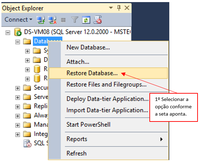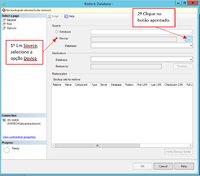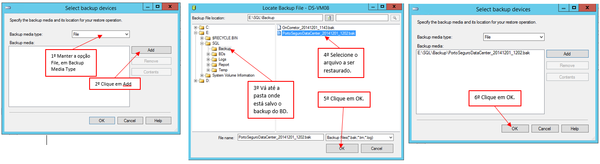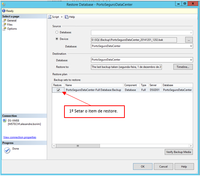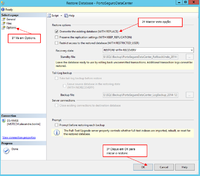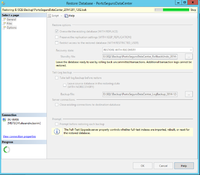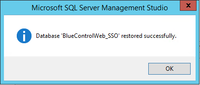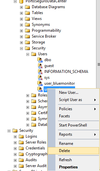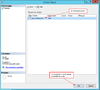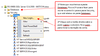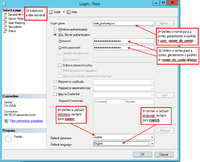Mudanças entre as edições de "Restore de banco de dados"
De MSTECH wiki
(→Execução) |
(→Execução) |
||
| Linha 24: | Linha 24: | ||
#Realizar o restore do banco, indo pelo SQL Server Management Studio, selecionando o Database e clicando com o botão direito do mouse. Selecionar '''''Restore Database...''''' conforme mostra a figura abaixo. | #Realizar o restore do banco, indo pelo SQL Server Management Studio, selecionando o Database e clicando com o botão direito do mouse. Selecionar '''''Restore Database...''''' conforme mostra a figura abaixo. | ||
| − | #:<blockquote><div align="left">[[Arquivo:Restore de banco de dados1.png|none| | + | #:<blockquote><div align="left">[[Arquivo:Restore de banco de dados1.png|none|200px|caption]]</div></blockquote> |
#Já na janela '''''Restore Database''''', em '''''General''''', selecione a opção '''''Device''''', em '''''Source'''''. Em seguida, clique sobre o botão em que irá para o Windows Explorer, conforme mostra a figura abaixo. | #Já na janela '''''Restore Database''''', em '''''General''''', selecione a opção '''''Device''''', em '''''Source'''''. Em seguida, clique sobre o botão em que irá para o Windows Explorer, conforme mostra a figura abaixo. | ||
| − | #:<blockquote><div align="left">[[Arquivo:Restore de banco de dados2.png|none| | + | #:<blockquote><div align="left">[[Arquivo:Restore de banco de dados2.png|none|200px|caption]]</div></blockquote> |
#Siga as etapas mostradas na figura abaixo (a partir da esquerda para a direita). | #Siga as etapas mostradas na figura abaixo (a partir da esquerda para a direita). | ||
| − | #:<blockquote><div align="left">[[Arquivo:Restore de banco de dados3.png|none| | + | #:<blockquote><div align="left">[[Arquivo:Restore de banco de dados3.png|none|600px|caption]]</div></blockquote> |
#Setar o item mostrado na figura abaixo. | #Setar o item mostrado na figura abaixo. | ||
| − | #:<blockquote><div align="left">[[Arquivo:Restore de banco de dados4.png|none| | + | #:<blockquote><div align="left">[[Arquivo:Restore de banco de dados4.png|none|200px|caption]]</div></blockquote> |
#Vá em '''''Options''''', setar a opção '''''Overwrite the existing database (WITH REPLACE)''''' e clicar em OK para iniciar o restore do BD. Segue a figura abaixo. | #Vá em '''''Options''''', setar a opção '''''Overwrite the existing database (WITH REPLACE)''''' e clicar em OK para iniciar o restore do BD. Segue a figura abaixo. | ||
| − | #:<blockquote><div align="left">[[Arquivo:Restore de banco de dados5.png|none| | + | #:<blockquote><div align="left">[[Arquivo:Restore de banco de dados5.png|none|200px|caption]]</div></blockquote> |
#:Na janela abaixo, mostra o processo de restore em andamento. | #:Na janela abaixo, mostra o processo de restore em andamento. | ||
| − | #:<blockquote><div align="left">[[Arquivo:Restore de banco de dados6.png|none| | + | #:<blockquote><div align="left">[[Arquivo:Restore de banco de dados6.png|none|200px|caption]]</div></blockquote> |
#:O restore da DB será concluído assim que surgir uma janela como na imagem abaixo. | #:O restore da DB será concluído assim que surgir uma janela como na imagem abaixo. | ||
| − | #:<blockquote><div align="left">[[Arquivo:Restore de banco de dados7.png|none| | + | #:<blockquote><div align="left">[[Arquivo:Restore de banco de dados7.png|none|200px|caption]]</div></blockquote> |
#:'''''Obs.''''': caso a finalidade de restore seja em um banco de dados já existente numa VM, não há mais necessidade de dar prosseguimento para a próxima etapa. Caso contrário, é necessário seguir os procedimentos abaixo até o fim. | #:'''''Obs.''''': caso a finalidade de restore seja em um banco de dados já existente numa VM, não há mais necessidade de dar prosseguimento para a próxima etapa. Caso contrário, é necessário seguir os procedimentos abaixo até o fim. | ||
#Próxima etapa é recriar os usuários na DB, expande a DB até chegar na pasta '''''Security''''' -> '''''Users'''''. Clique com o botão direito sobre a conta a ser excluída e selecione '''''Delete''''' conforme mostra a figura a seguir. | #Próxima etapa é recriar os usuários na DB, expande a DB até chegar na pasta '''''Security''''' -> '''''Users'''''. Clique com o botão direito sobre a conta a ser excluída e selecione '''''Delete''''' conforme mostra a figura a seguir. | ||
Edição das 17h18min de 7 de julho de 2016
Versões de softwares utilizados para criação do manual
| Versão | Aplicação |
| 2014 | SQL Server |
| 2012 R2 Datacenter | Windows Server |
Introdução
Esta página visa apresentar os procedimentos-padrão para restore de banco de dados.
Objetivo
Este manual tem como objetivo, se tornar uma espécie de consulta para os analistas de DevOps, assim como capacitar analistas que iniciarem na atividade de restore de banco de dados em quaisquer ambiente.
Execução
Segue os procedimentos abaixo, de restore de banco de dados.
- Realizar o restore do banco, indo pelo SQL Server Management Studio, selecionando o Database e clicando com o botão direito do mouse. Selecionar Restore Database... conforme mostra a figura abaixo.
- Já na janela Restore Database, em General, selecione a opção Device, em Source. Em seguida, clique sobre o botão em que irá para o Windows Explorer, conforme mostra a figura abaixo.
- Siga as etapas mostradas na figura abaixo (a partir da esquerda para a direita).
- Setar o item mostrado na figura abaixo.
- Vá em Options, setar a opção Overwrite the existing database (WITH REPLACE) e clicar em OK para iniciar o restore do BD. Segue a figura abaixo.
- Na janela abaixo, mostra o processo de restore em andamento.
- O restore da DB será concluído assim que surgir uma janela como na imagem abaixo.
- Obs.: caso a finalidade de restore seja em um banco de dados já existente numa VM, não há mais necessidade de dar prosseguimento para a próxima etapa. Caso contrário, é necessário seguir os procedimentos abaixo até o fim.
- Próxima etapa é recriar os usuários na DB, expande a DB até chegar na pasta Security -> Users. Clique com o botão direito sobre a conta a ser excluída e selecione Delete conforme mostra a figura a seguir.
- A figura a seguir exibe a janela durante o processo de remoção da conta. Selecione a conta e clique no botão OK para finalizar a exclusão da conta.
- Próximo passo será recriar a conta do usuário, para isso clique com o botão direito sobre a pasta Logins, selecione New Login... conforme mostra a figura abaixo:
- Segue abaixo a janela de criação de conta, seguir as instruções conforme mostram a sequência de 3 figuras.